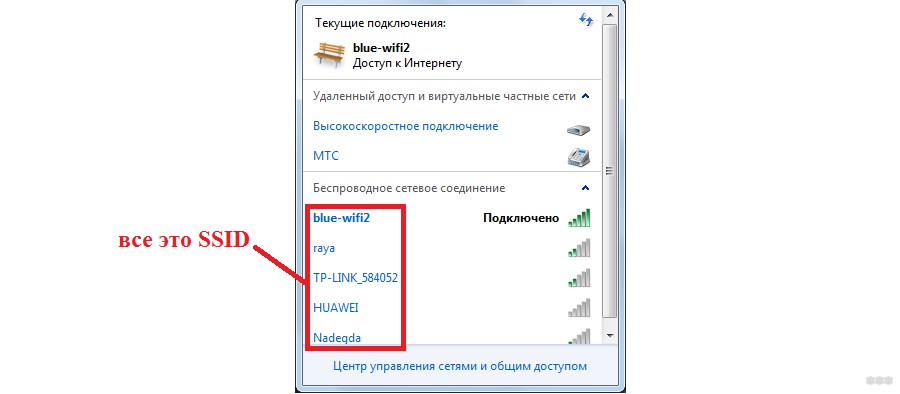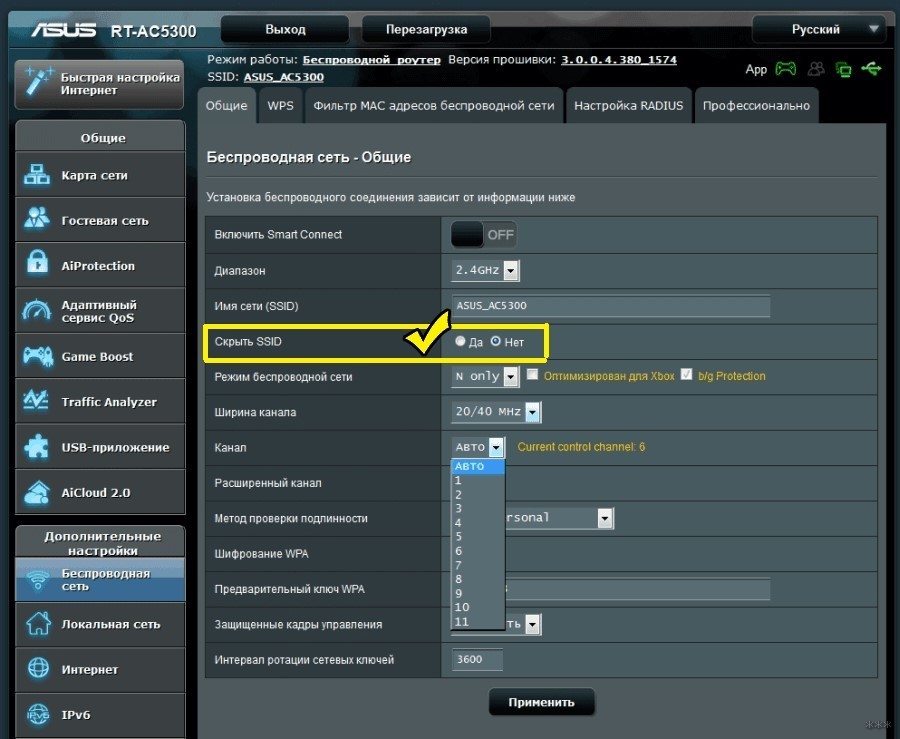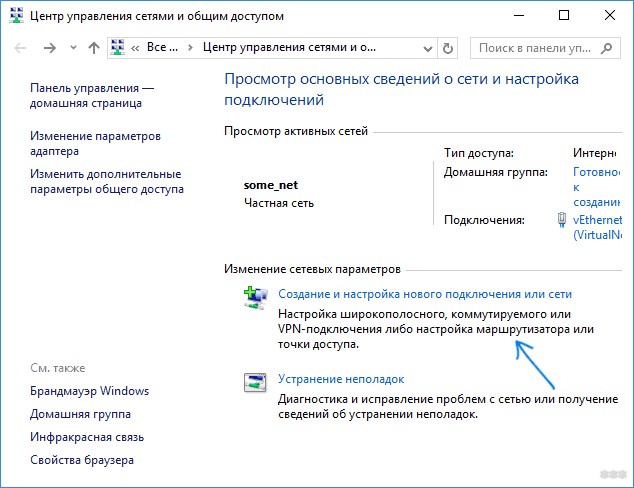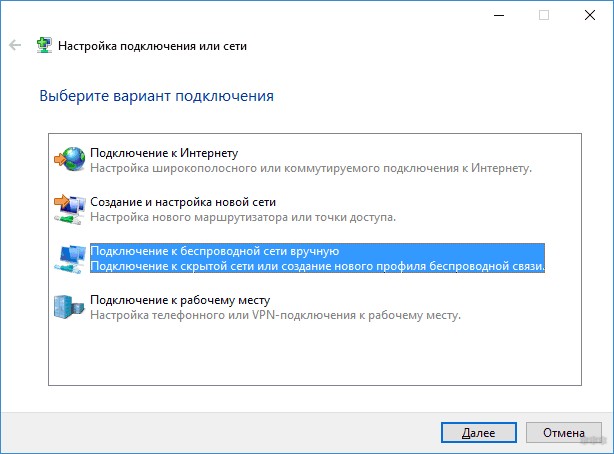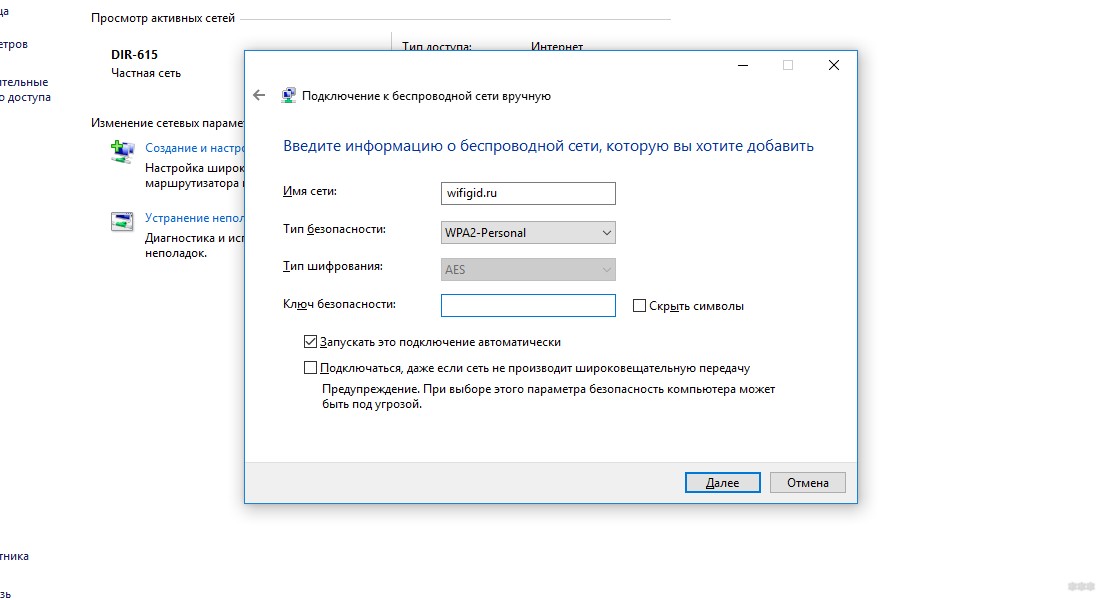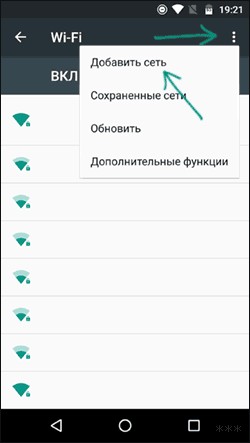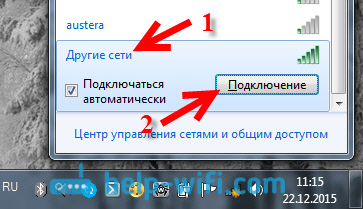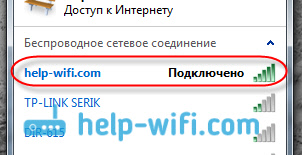Wi-Fi – самый распространенный на сегодня стандарт беспроводной связи. Но он достаточно уязвим ко многим вариантам атак – от DDoS до компрометации ключа или PIN-кода. А если крайне важно защитить созданную беспроводную сеть от взлома, то самый лучший вариант – это сделать её скрытой.
В списке беспроводных точек доступа она при этом не отображается, но вручную подключиться все же можно (потребуется ввести и логин, и пароль). А как же скрыть SSID и какие настройки для роутера необходимо задать в таком случае?
Содержание
- Общая информация
- Как скрыть SSID?
- Как подключиться к скрытой сети?
- Что делать, если не удается подключиться?
- Задать вопрос автору статьи
Общая информация
Обычная Wi-Fi точка доступа имеет 2 параметра: SSID и BSSID. Первое – это название сети, например, «роутер Андрея». Когда роутер включен, то SSID «вещается» в общий эфир.
BSSID – это технический адрес точки доступа. Ее данные в общий эфир не передаются, а подключиться можно только вручную, задав параметры подключения (название SSID, протокол шифрования, пароль).
Соответственно, когда роутер работает в стандартном режиме, то свой SSID «вещает» всем окружающим устройствам, его можно обнаружить. Но если в его настройках включить функцию «Hide SSID», то вещание имени прекращается, окружающим устройствам будет виден только BSSID.
Обнаружить такую точку доступа можно только при использовании специального ПО (и совместимого Wi-Fi-адаптера). Но «взломать» её очень сложно, так как скомпрометировать потребуется не только пароль, но и SSID. А это практически невозможно.
По этой причине и рекомендуется скрывать SSID – это самый надежный способ защиты Wi-Fi от взлома (и несанкционированного подключения).
Практически все современные роутеры (работающие со стандартом 802.11b и более современными) поддерживают создание скрытой беспроводной сети. Включается данная настройка через веб-интерфейс.
Инструкции для роутеров TP-Link доступны тут:
Примерный алгоритм настройки будет следующим:
- Включить роутер и подключиться к нему любым удобным способом. Можно просто подключиться к его Wi-Fi, можно его соединить кабелем RJ45 с сетевой картой компьютера, ноутбука.
- Открыть любой браузер. Ввести в его адресной строке адрес 192.168.1.1 или 192.168.0.1 (в некоторых моделях роутеров веб-интерфейс находится по другому адресу, следует уточнять эту информацию в инструкции). В случае ошибок следует временно отключить все остальные сетевые подключения (если таковые имеются).
- Ввести логин и пароль (стандартный тоже можно узнать из инструкции, обычно это admin/admin).
- Перейти на вкладку «Беспроводная связь».
- Отметить пункт «Скрыть SSID», выбрать «Сохранить».
- При необходимости можно сделать так, что скрытая точка доступа будет работать на другом частотном диапазоне. То есть сеть в 5 ГГц будет скрытой, а в 2,4 ГГц – открытой (но одновременную работу двух модулей должен поддерживать сам роутер). Далее рекомендуется перезагрузить маршрутизатор.
Точный алгоритм в некоторых моделях роутеров и модемов может незначительно отличаться. Указанный вариант актуален для устройств Asus, TP-Link, Netis. Перед тем, как делать Wi-Fi точку скрытой, следует запомнить текущие настройки работы беспроводного адаптера, а именно:
- название (SSID);
- метод проверки подлинности (обозначается как WPA, WPA2, WEP, Radius и т. д.);
- пароль.
Если этих данных не знать, то подключиться к сети со скрытым SSID не получится (даже для настройки роутера).
У нас есть отличная статья, где описано, как скрыть Wi-Fi на разных моделях роутеров. Посмотреть можно здесь.
Как подключиться к скрытой сети?
Как подключиться к скрытому Вай-Фай? В Windows (версий 7 – 10) это выполняется следующим образом:
- Открыть «Панель управления», перейти в «Центр управления сетями и общим доступом».
- В появившемся окне выбрать «Создание и настройка нового подключения…».
- Выбрать «Подключение к беспроводной сети вручную».
- Ввести имеющиеся данные, а именно: название скрытой сети, тип шифрования (метод проверки подлинности), пароль.
- Нажать «Готово» и дождаться подключения к точке доступа. Проверить статус можно в системном трее (появится ярлык активного подключения к Wi-Fi).
Подключение доступно и со смартфона. К примеру, в Android это делается следующим образом:
- Открыть «Настройки», выбрать «Wi-Fi».
- Выбрать «Добавить сеть».
- Ввести данные подключения.
- Если все параметры введены правильно, то телефон тут же подключится к сети.
Вещание BSSID работает всегда, поэтому если устройство было подключено к скрытому Wi-Fi, то повторять процедуру подключения не потребуется. То есть и ПК, и ноутбук, и телефон будут автоматически подключаться к точке доступа, которая не обнаруживается другими устройствами.
Что делать, если не удается подключиться?
Если пользователь забыл название или другие данные скрытой сети, а подключить роутер кабелем нет возможности, то единственный выход – это сброс настроек до заводских и принудительное включение трансляции (вещания) имени SSID.
В большинстве моделей роутеров это делается путем зажатия кнопки Reset на 5 – 10 секунд (в некоторых необходимо использовать кнопку WPS).
После этого устройство можно настроить как новое, а по умолчанию беспроводная связь не будет скрытой.
Что же такое режим «Hide SSID» или скрытая Wi-Fi сеть? Это режим работы точки доступа, при котором ее обнаружить нельзя. Но подключиться можно, зная три ключевых параметра: наименование сети, тип шифрования, а также ключ доступа к ней. Просто все эти настройки нужно будет ввести вручную, а не выбирать из списка доступную Wi-Fi-сеть.
На сегодняшний день Wi-Fi является наиболее широко используемым стандартом беспроводной связи. Но он довольно уязвим для многих типов атак, от DDoS до компрометации ключа или PIN-кода. А если крайне важно защитить созданную беспроводную сеть от взлома, то лучший вариант — скрыть ее.
При этом в списке беспроводных точек доступа она не отображается, но подключиться вручную все равно можно (потребуется ввести логин и пароль). Но как скрыть SSID и какие настройки роутера в этом случае нужно выставить?
Содержание
- Общая информация
- Как скрыть SSID?
- Как подключиться к скрытой сети?
- Что делать, если не удается подключиться?
Общая информация
Обычная точка доступа Wi-Fi имеет 2 параметра: SSID и BSSID. Первый — это название сети, например «Роутер Андрея». Когда роутер включен, SSID «транслируется» в эфир.
BSSID — это технический адрес точки доступа. Ваши данные не передаются в общий эфир, и вы можете подключиться только вручную, задав параметры подключения (имя SSID, протокол шифрования, пароль).
Следовательно, когда роутер работает в стандартном режиме, его SSID «транслируется» на все окружающие устройства и может быть обнаружен. Но если вы включите в настройках функцию «Скрыть SSID», трансляция имени прекратится, окружающим устройствам будет виден только BSSID.
Обнаружить такую точку доступа можно только с помощью специального ПО (и совместимого адаптера Wi-Fi). Но «взломать» его очень сложно, так как нужно будет скомпрометировать не только пароль, но и SSID. А это практически невозможно.
По этой причине рекомендуется скрывать SSID — это самый надежный способ защитить Wi-Fi от взлома (и несанкционированного подключения).
Как скрыть SSID?
Практически все современные маршрутизаторы (работающие со стандартом 802.11b и новее) поддерживают создание скрытой беспроводной сети. Этот параметр включается через веб-интерфейс.
Инструкции для роутеров TP-Link доступны здесь:
Примерный алгоритм настройки:
Точный алгоритм на некоторых моделях роутеров и модемов может незначительно отличаться. Эта опция актуальна для устройств Asus, TP-Link, Netis. Перед тем, как скрыть точку Wi-Fi, нужно запомнить текущие настройки беспроводного адаптера, а именно:
- имя (SSID);
- метод аутентификации (известный как WPA, WPA2, WEP, Radius и т д);
- ключ.
Если вы не знаете этих данных, то вы не сможете подключиться к сети со скрытым SSID (даже для настройки роутера).
У нас есть отличная статья, в которой рассказывается, как скрыть Wi-Fi на разных моделях роутеров. Вы можете посмотреть здесь.
Как подключиться к скрытой сети?
Как подключиться к скрытому Wi-Fi? В Windows (версии 7 — 10) это делается следующим образом:
Подключение также доступно со смартфона. Например, на Android это делается следующим образом:
Трансляция BSSID работает всегда, поэтому, если устройство было подключено к скрытому Wi-Fi, процедуру подключения повторять не нужно. То есть и ПК, и ноутбук, и телефон будут автоматически подключаться к точке доступа, не обнаруживаемой другими устройствами.
Что делать, если не удается подключиться?
Если пользователь забыл название или другие данные скрытой сети, а подключить роутер кабелем не представляется возможным, то единственный выход – сбросить настройки до заводских и принудительно выполнить передачу (передачу) имя SSID, который необходимо активировать.
На большинстве моделей роутеров это делается зажатием кнопки Reset на 5-10 секунд (на некоторых необходимо использовать кнопку WPS).
После этого устройство можно настроить как новое, и по умолчанию беспроводное соединение не будет скрыто.
Что такое режим «Скрыть SSID» или скрытая сеть Wi-Fi? Это режим работы точки доступа, при котором ее невозможно обнаружить. Но подключиться можно зная три основных параметра: название сети, тип шифрования и пароль для доступа к ней. Просто все эти настройки нужно будет вводить вручную, а не выбирать доступную сеть Wi-Fi из списка.
«SSID» – это сокращение от «Service Set Identifier». «Набор услуг» – это набор беспроводных сетевых устройств, имеющих такие же параметры, как определено стандартом беспроводной сети IEEE 802.11. В результате SSID – это имя или идентификатор, который сообщает вам, к какой сети присоединиться.
SSID используются для различения нескольких сетей Wi-Fi в заданной области, чтобы вы могли подключиться к нужной. Хотя большинство производителей маршрутизаторов предоставляют SSID по умолчанию, например «Netgear», вы можете изменить его на любое другое, если у вас есть административный доступ к сети Wi-Fi. Многие другие, в том числе гости в вашем доме и в ближайших сетях, могут видеть ваше имя Wi-Fi. Это поднимает вопрос о том, делает ли скрытие вашего имени Wi-Fi вашу сеть более безопасной или нет. Это может шокировать, но сокрытие имени Wi-Fi не сделает вашу сеть безопаснее, это скорее принесет больше вреда, чем пользы.
Что значит скрыть имя вашей сети Wi-Fi?
Ваш маршрутизатор передает имя вашей сети Wi-Fi, чтобы устройства могли найти ее и войти в систему без пароля. Сетевое имя вашего маршрутизатора транслируется по умолчанию. Отключение функции трансляции маршрутизатора – это все, что нужно, чтобы скрыть имя вашей сети Wi-Fi. Однако это просто предотвращает появление имени в списке сети устройства. Ваша сеть все еще существует, и хакеры могут легко ее обнаружить с помощью других стандартных инструментов.
Скрытие вашей личности Wi-Fi не делает вашу сеть менее уязвимой для хакеров, и неудобства, связанные с необходимостью вручную устанавливать соединение с вашей скрытой сетью, того не стоят.
1. Ваш IP-адрес и поведение в сети не будут скрыты.
Ваша интернет-активность и IP-адрес не будут зашифрованы, если вы скроете свое сетевое имя. Ваша история просмотров по-прежнему доступна вашему интернет-провайдеру и другим третьим лицам вместе с вашим IP-адресом.
2. Даже если ваша сеть скрыта, стороннее программное обеспечение может ее отследить.
Любой желающий может проверить вашу сеть, даже если она скрыта, с помощью бесплатных приложений. Обозначая скрытые сети, эти инструменты могут даже работать на хакеров. Ваша скрытая сеть привлечет нежелательное внимание хакеров, которые могут поверить в то, что нужно раскрыть что-то важное, что приведет к обратным результатам вашей стратегии.
3. Подключение к скрытой сети неудобно.
Если сеть Wi-Fi не скрыта, все, что вам нужно сделать, это найти ее, выбрать на своем устройстве и ввести пароль для подключения. Когда вы скрываете свою сеть Wi-Fi, она исчезает из списка сетей вашего устройства. Вам придется вручную ввести информацию о сети – имя сети, тип безопасности, тип шифрования и пароль – на смартфоне, чтобы присоединиться к сети.
Как защитить свою сеть Wi-Fi?
Должно быть очевидно, что сокрытие имени вашей сети Wi-Fi не будет служить цели повышения безопасности вашего Wi-Fi. Вместо этого вы можете сделать гораздо больше, чтобы обезопасить свою сеть.
Измените пароль по умолчанию и имя сети
Любая сеть, использующая имя по умолчанию, может указывать на недостаточную осведомленность о конфиденциальности, что делает вас удобной целью. В результате рекомендуется изменить имя Wi-Fi, желательно на такое, которое не будет идентифицировать вас как пользователя. Смена сетевого пароля, конечно же, не менее важна.
Измените пароль по умолчанию на вашем роутере
Вы можете использовать пароль, например «admin», для управления настройками сети в интерфейсе администратора вашего маршрутизатора. Хотя он предназначен для простоты запоминания, для его изменения требуется дополнительный шаг. Если он останется нетронутым, любой, кто попадает в зону действия вашего маршрутизатора, может легко войти в систему и выполнить различные действия, например заблокировать вас с помощью нового пароля или захватить вашу сеть.
Используйте виртуальную частную сеть
Одним из лучших VPN-сервисов для Windows является Systweak VPN, который сочетает в себе интеллектуальный DNS и аварийный выключатель. Эта VPN для Windows использует 256-битное шифрование AES военного уровня для защиты вашей конфиденциальности в Интернете, позволяя анонимно просматривать и маскировать ваш IP-адрес. Вы можете обойти регулирование интернет-провайдера с помощью этой открытой службы VPN. Systweak VPN предлагает множество преимуществ помимо маскировки вашего IP-адреса и защиты от опасностей общедоступного Wi-Fi. Вот несколько преимуществ:
- Нет никаких географических ограничений. Все ограничения на основе региона IP, налагаемые потоковыми сервисами, такими как Netflix, снимаются с помощью приложения виртуальной частной сети, такого как Systweak VPN.
- Обеспечивает безопасность и конфиденциальность пользователя. Приложение VPN обеспечивает конфиденциальность и защиту, поскольку ни один хакер не может отследить ваш исходный IP-адрес или местоположение. Вирусы, вредоносные программы и другие средства отслеживания также отсутствуют на вашем ноутбуке.
- Безопасный обмен файлами. Вы можете быть уверены, что данные, передаваемые по общедоступной сети Wi-Fi, будут зашифрованы и недоступны для хакеров.
Последнее слово. Следует ли вам скрывать свое имя сети Wi-Fi (SSID) или нет?
К настоящему времени стало ясно, что скрытие вашего SSID принесет пользу, а скорее затруднит вам добавление нового устройства в вашу сеть. Если пароль вашей сети Wi-Fi не известен, никто не сможет проникнуть в вашу сеть. Использование VPN всегда гарантирует, что ваши действия в сети останутся конфиденциальными, а ваша сеть останется в безопасности.
По любым вопросам или предложениям, пожалуйста, дайте нам знать в разделе комментариев ниже. Мы будем рады предложить вам решение. Мы регулярно публикуем советы и рекомендации, а также ответы на общие вопросы, связанные с технологиями.
Современным преступникам необязательно залезать к вам в окно или взламывать дверь, чтобы нанести ущерб. Немало проблем можно создать, просто получив доступ к чужому Wi-Fi.
Если вы не спец в компьютерах, и боитесь углубляться в сложные настройки — достаточно сделать 2 вещи, которые отсекут всех «левых» пользователей вашего Wi-Fi. Первая — поставить сложный и длинный пароль. Вторая — скрыть SSID. И если с паролем большинству все и так понятно, то про SSID мы расскажем подробнее.
Что такое SSID?
SSID (Service Set Identifier) — это «имя», которое отображается при подключении к Wi-Fi сети.
По умолчанию его видно всем принимающим устройствам, которые находятся достаточно близко, чтобы поймать сигнал:


Зачем скрывать SSID?
Если вы, сидя дома или в офисе, откроете список доступных Wi-Fi-сетей — там будут видны их SSID. Для подключения к любой точке достаточно пароля, который при желании можно взломать. Но если скрыть SSID, то ваша сеть будет доступна окружающим как «Скрытая сеть»:
И подключиться к ней можно будет, только если вручную сначала правильно ввести название, а затем еще и пароль. Если сделать ошибку в имени или пароле — доступа не будет.
Кроме более надежной защиты от взлома или случайных подключений скрытый SSID хорош тем, что:
- позволяет ставить более легкий пароль — потому что у вас появился дополнительный рубеж обороны;
- нельзя понять, чья именно это сеть,поэтому соседи не будут надоедать просьбами «поделиться» интернетом.
Как подключиться к сети со скрытым SSID?
На Windows:
На смартфоне:
Как скрыть SSID роутера?
Изменение или скрытие SSID обычно не прячут глубоко в настройках. На примере роутера TP-Link эта опция находится во вкладке: Основные настройки > Беспроводной режим > Настройки беспроводного режима:
В поле SSID можно задать основное имя вашего Wi-Fi, а полях SSID2, 3 и 4 еще несколько других названий, по которым также можно подключиться к этой сети.
Но самое главное — галочка внизу напротив «Включить широковещание SSID» (или Enable SSID Broadcast, если настройки роутера у вас на английском). Если галочка стоит — имя сети видно всем окружающим, и для подключения нужен только пароль. Если галочки нет — имя скрыто, и его нужно вводить вместе с паролем.
Важно: в зависимости от производителя роутера и его модели путь к настройке может немного отличаться. Если не получилось найти SSID — просто загуглите, где он меняется конркетно в вашей модели роутера.
Подписывайтесь на наш Яндекс.Дзен, чтобы не пропустить крутые статьи
Telegram-канал с лучшими скидками и оперативным обновлением новостей
Geekville во «Вконтакте» — наша группа со всем актуальным контентом
Привет. Расскажу в этой статье о том, как на роутере Tp-Link сделать беспроводную сеть невидимой. Это значит, что ваша беспроводная сеть будет невидима для всех устройств, она просто не будет отображаться в списке доступных. Но при этом, Wi-Fi сеть будет работать, и к ней можно будет подключится. Но, нужно будет создавать подключение к сети вручную, и указывать не только пароль, но и имя сети.
Да и скрывать мы будем не Wi-Fi сеть на роуере Tp-Link, а само имя сети (SSID). Имя сети просто не будет транслироваться, и не будет отображаться на ноутбуках, смартфонах, планшетах и т. д. Ваша Wi-Fi сеть будет скрыта.
Для чего вообще скрывать Wi-Fi сеть? В основном, для того, что бы дополнительно защитить свою беспроводную сеть. Но я считаю, что установки хорошего пароля будет достаточно. Но если вы по какой-то причине все же решили сделать свою Wi-Fi сеть невидимой, то сейчас я покажу как это сделать. Рассмотрим мы на примере роуера Tp-link TL-WR841N.
После того, как мы скроем имя беспроводной сети, процесс подключения к этой сети немного изменится. На ваших устройствах нужно будет создавать подключение вручную. Что не всегда удобно. Особенно, если вы часто подключаете новые устройства.
Скрываем Wi-Fi сеть на роутере Tp-Link
Уже по стандартной схеме, нам нужно зайти в настройки маршрутизатора. Можете смотреть эту инструкцию. Там все просто: подключаемся к роутеру, открываем браузер, и переходим по адресу 192.168.1.1, или 192.168.0.1. Указываем имя пользователя и пароль, и попадаем в настройки.
В настройках переходим на вкладку Wireless. Убираем галочку возле пункта Enable SSID Broadcast. Нажимаем на кнопку Save.
Обязательно запомните название вашей беспроводной сети. Оно указано в поле Wireless Network Name. Нам нужно будет указывать имя при подключении.
Нужно перезагрузить роутер. Можно сразу нажать на ссылку click here, и кнопку Reboot. Роутер перезагрузится.
Все, ваша Wi-Fi сеть, которую раздает роутер Tp-Link станет невидимой. Все устрйоства, которые были к ней подключены – отключатся. Нужно будет заново их подключить. Так как Wi-Fi уже скрытый, и не отображается в списке, то сейчас я покажу, как подключится к беспроводной сети со скрытым именем SSID.
Подключение устройств к Wi-Fi сети со скрытым именем
Если на ноутбуке вы откроете список доступных сетей, то свою сеть там уже не найдете. Но, там появится пункт «Другие сети«. Выбираем его, и нажимаем на кнопку Подключится.
Дальше, нужно указать имя вашей Wi-Fi сети:
Указываем пароль к нашей сети:
Ноутбук подключится к сети.
На телефонах, и планшетах, которые работают на Android, Windows Phone и iOS, все немного иначе. В настройках Wi-Fi, там есть пункт типа: «Другая сеть», «Добавить сеть» и т. д. Просто выбираем этот пункт, указываем имя сети, пароль и подключаемся.